文件是指存储在磁盘、光盘、内存等存储设备中的一段数据流,因为工作需要,我们经常要将文件共享。今天,我就给大家介绍一下如何在同一局域网内共享win7文件,有需要就一起来了解一下吧
win7系统是现在很多朋友都在使用的操作系统,我们在使用的时候经常会遇到传送文件的情况。有时候觉得使用软件传送的太慢就想将文件共享。接下来,我就教大家如何设置win7文件共享
1、右击桌面网络----属性----更改高级共享设置
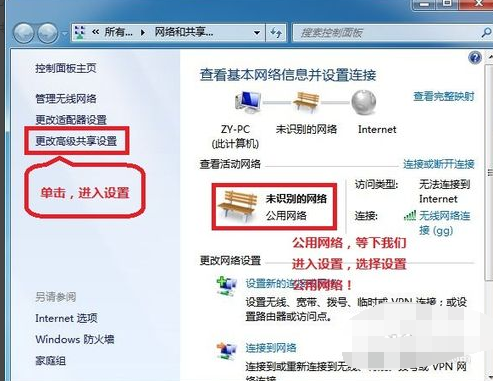
文件电脑图解1
2、选择 公用网络,选择启动网络发现,选择启动文件和打印机共享,启用共享以便可以访问网络的用户可以读取和写入公用文件夹中的文件(可以不选),关闭密码保护共享( 注释:其他选项默认即可!)

win7电脑图解2
3、保存修改
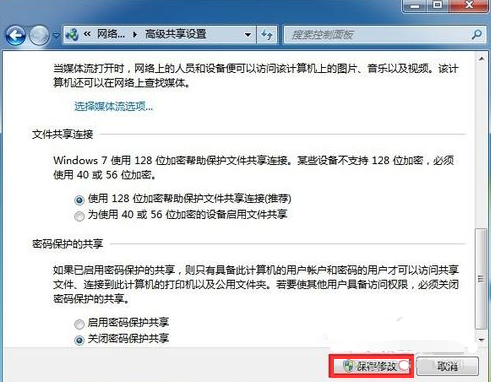
win7电脑图解3
4、右击想要共享的文件夹,选择属性,在共享选项卡下点击共享
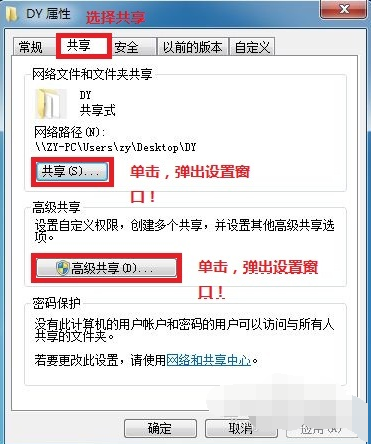
win7电脑图解4
5、我们添加“Guest”
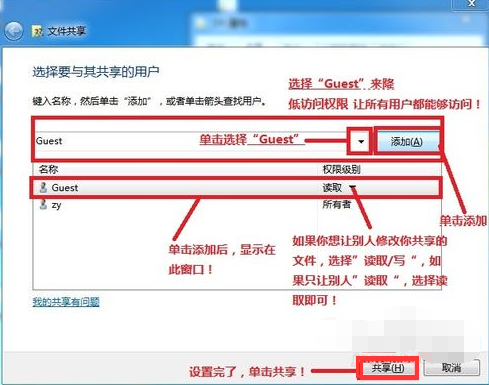
文件电脑图解5
6、点击高级共享... 后出现如图对话框,选择共享此文件,点击确定!
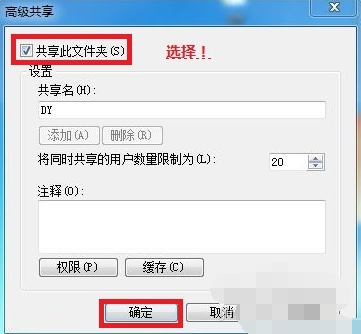
win7共享文件如何设置电脑图解6
7、其他用户, WIN+R快捷键打开运行窗口,输入\\IP 就可访问共享文件啦!
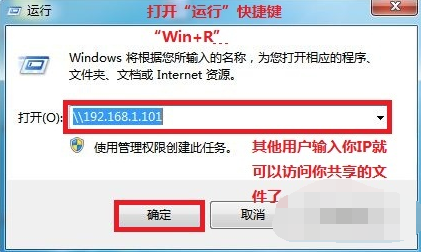
共享文件电脑图解7
8、共享成功!
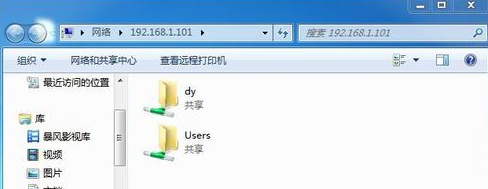
win7共享文件如何设置电脑图解8